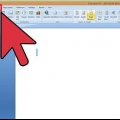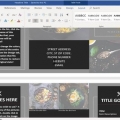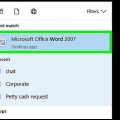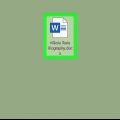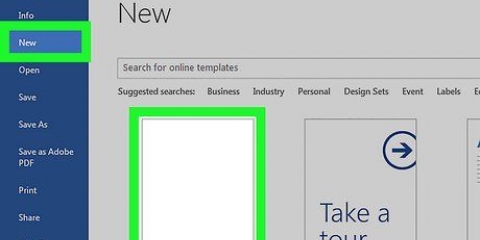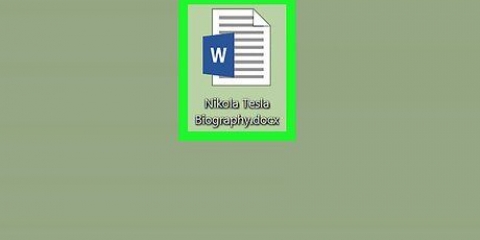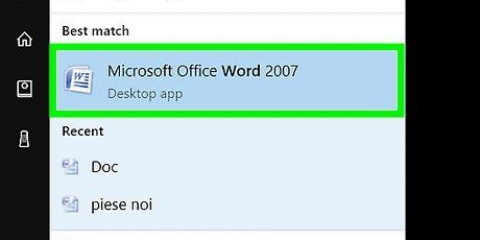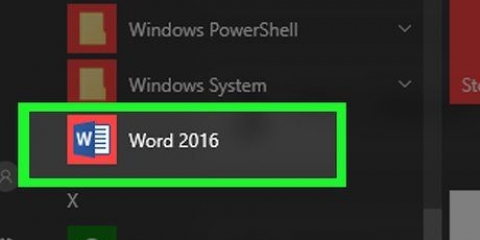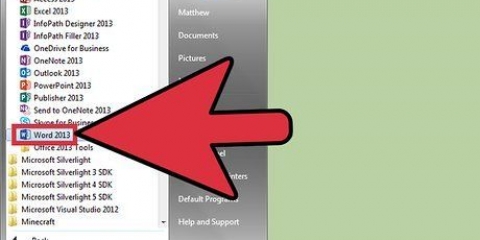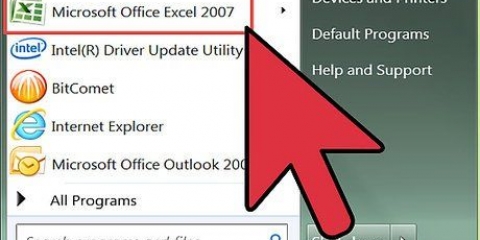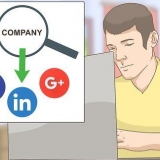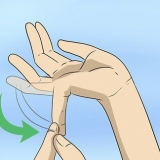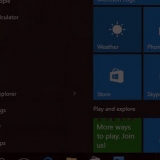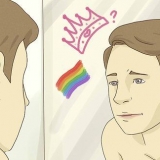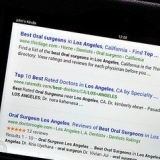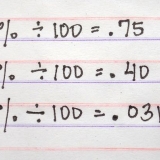Usa la griglia per creare una tabella. Puoi inserire la tabella tramite la griglia, dove le caselle quadrate rappresentano il numero di righe e colonne necessarie per la tua tabella. Trascina il mouse sulla griglia e fai clic dopo aver selezionato il numero di caselle richiesto. Apri il menu "Inserisci tabella". Con questo menu specifichi il numero di righe e colonne per la tua tabella, nonché la larghezza delle colonne. Puoi impostare automaticamente la larghezza sul contenuto delle celle tramite Adattamento automatico o specificare una larghezza fissa. Fare clic su `OK` per inserire la tabella. Inserisci un foglio di calcolo Excel. Fare clic su un foglio di calcolo Excel per inserire una tabella con la possibilità di modificare i dati come in Excel (es.: formule e filtri). Fare clic all`esterno della tabella se si desidera lavorare nel documento stesso. Utilizza i modelli di tabella. Nelle versioni più recenti di Word, puoi fare clic su "Tabelle rapide" se desideri utilizzare un modello di tabella integrato. Sostituisci i dati di esempio con i tuoi.
Inserisci una tabella in word
Una tabella nel documento può aiutare a far risaltare i dati ed è molto facile aggiungerla in Word. Esistono diverse opzioni per personalizzare l`aspetto e le funzioni di una tabella e puoi persino scegliere tra modelli esistenti per rendere l`inserimento delle tabelle il più semplice possibile. Segui questo articolo per sapere come farlo.
Passi

1. Apri Word o il documento in cui vuoi inserire la tabella. Puoi inserire tabelle in qualsiasi versione di Word.

2. Posizionare il cursore nell`area in cui dovrebbe trovarsi la tabella. Fare clic sul pulsante "Tabella" nella scheda "Inserisci". In Word 2003, fai clic sul menu "Inserisci" e quindi su "Tabella".
Per ottenere i migliori risultati durante la formattazione, posizionare la tabella tra i paragrafi o su una riga separata.

3. Scegli un metodo per inserire la tua tabella. In Word 2007, 2010 e 2013, ci sono alcune opzioni diverse quando si tratta di inserire una tabella nel documento. Quando si preme il pulsante "Inserisci", viene visualizzata una finestra di dialogo, dopodiché è possibile selezionare i seguenti metodi:
Consigli
- Inoltre, puoi anche disegnare una tabella facendo clic su `Tabella` nella scheda `Inserisci` e poi su `Disegna tabella`.
Articoli sull'argomento "Inserisci una tabella in word"
Condividi sui social network:
Popolare